아이패드의 무한 사과 로고 및 무한 재부팅 오류는 사용자에게 불편함을 초래할 수 있는 일반적인 문제 중 하나입니다. 이 문제를 해결하기 위해 몇 가지 단계를 시도할 수 있습니다. 아래는 이러한 문제를 해결하기 위한 몇 가지 방법과 주의 사항에 대한 정보입니다.
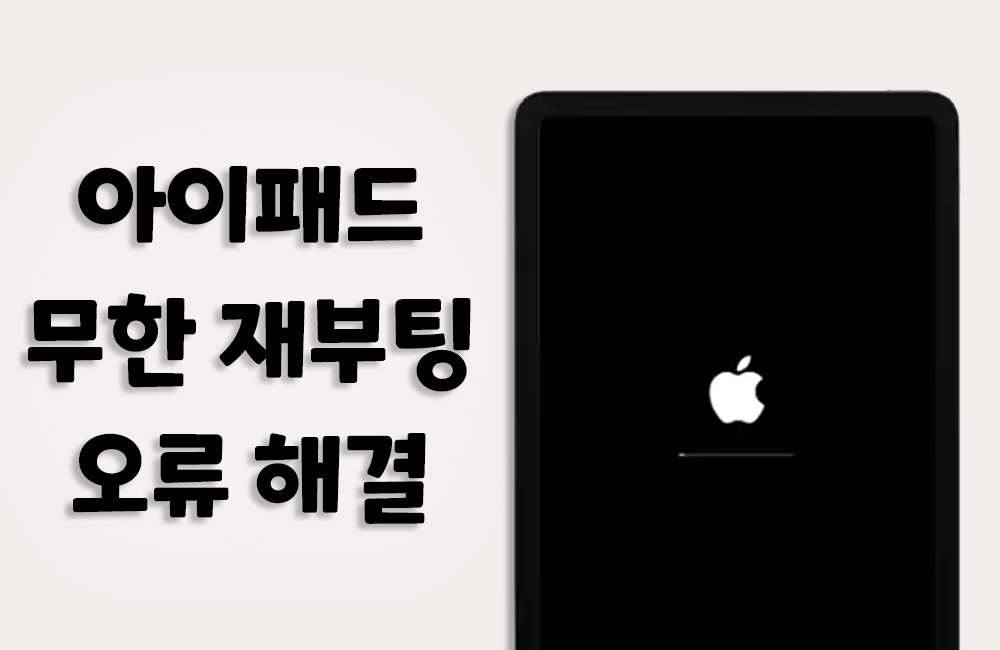
1 부: 아이패드 무한 사과 오류 발생한 원인
- 1. 소프트웨어 문제: ;iOS 업데이트 도중 오류가 발생할 경우, 아이패드가 무한 사과 로고에서 시작되지 않을 수 있고 어떤 앱이 시스템에 문제를 일으킬 수 있으며, 이로 인해 아이패드가 무한 재부팅 루프에 빠질 수도 있습니다.
- 2. Jailbreaking 또는 수정된 iOS: 아이패드가 Jailbreak를 통해 수정된 iOS를 사용하고 있는 경우, 잘못된 수정 또는 설치된 앱으로 인해 부팅 문제가 발생할 수 있습니다.
- 3. 하드웨어 문제: 아이패드의 하드웨어 부품 중 하나에 문제가 발생한 경우, 부팅 오류가 발생할 수 있습니다. 이는 주로 물리적인 손상 또는 낙하로 인한 문제로 나타날 수 있습니다.
2 부: 아이패드 무한 재부팅 해결하는 방법
1. 아이패드 강제 종료하기
아이패드가 무한 재부팅 루프에 빠진 경우, 아래와 같은 단계를 따라 강제 종료하여 문제를 해결할 수 있습니다. 이 프로세스는 아이패드가 어떤 문제로 인해 정상 부팅을 방해 받고 있는 경우에 유용합니다.
- Face ID 또는 상단 버튼에 Touch ID가 있는 iPad 모델: 상단 버튼에서 가장 가까운 음량 버튼을 빠르게 눌렀다가 손을 떼고 가장 멀리 떨어진 음량 버튼을 빠르게 눌렀다가 손을 떼십시오. 그 다음 상단 버튼을 길게 누르십시오. Apple 로고가 나타나면 상단 버튼에서 손을 떼십시오.
- 홈 버튼이 있는 iPad 모델: 상단 버튼과 홈 버튼을 동시에 누르고 계시고 Apple 로고가 나타나면 두 버튼을 모두 떼십시오.
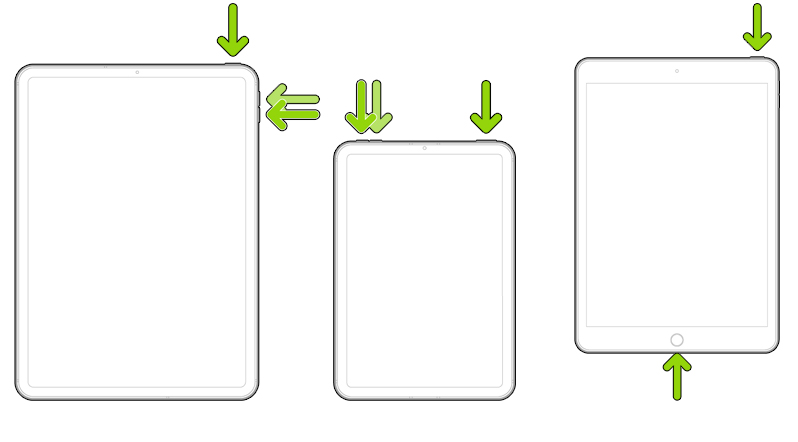
2. iTunes로 아이패드 오류 수정하기
iTunes를 사용하여 아이패드 부팅 오류를 수정할 수 있습니다. iTunes는 Apple에서 개발한 미디어 재생 및 관리 프로그램으로, 오디오 파일 재생 소프트웨어로 시작했지만 현재는 다양한 미디어 콘텐츠를 관리하고 동기화하는 포괄적인 멀티미디어 플랫폼으로 발전했습니다.
iTunes는 macOS 및 Windows 운영 체제에서 사용할 수 있으며 다음과 같은 단계를 따라하면 아이패드 소스트웨어 오류를 해결합니다.
단계 1. 아이패드를 복구 모드로 진입하게 합니다.
- 홈 버튼이 없는 iPad 모델: 전원 끄기 슬라이더가 나타날 때까지 음량 버튼 중 하나와 상단 버튼을 동시에 길게 누르고 슬라이더를 드래그하여 iPad를 끈 다음 iPad가 완전히 꺼질 때까지 잠시 기다립니다. 복구 모드 화면이 표시될 때까지 상단 버튼을 계속 누르고 있다가 놓습니다.
- 홈 버튼이 있는 iPad 모델: 전원 끄기 슬라이더가 나타날 때까지 상단 버튼을 길게 누르고 슬라이더를 드래그하여 iPad를 끈 다음 iPad가 완전히 꺼질 때까지 잠시 기다립니다. 복구 모드 화면이 표시될 때까지 홈 버튼을 계속 누르고 있다가 놓습니다.
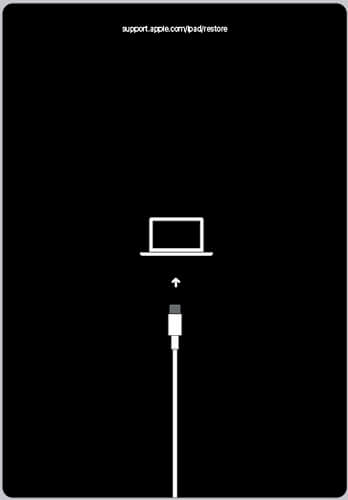
단계 2. USB 케이블로 아이패드를 컴퓨터에 연결하고 macOS Catalina 및 이후 버전이 설치된 Mac에서는 Finder를 엽니다. macOS Mojave 및 이전 버전이 설치된 Mac이나 윈도우에서 iTunes를 엽니다.
단계 3. 아래와 같은 팝업 창이 나타나면 복원을 클릭합니다. 아이패드 무한 사과 복원이 바로 시작할 겁니다.
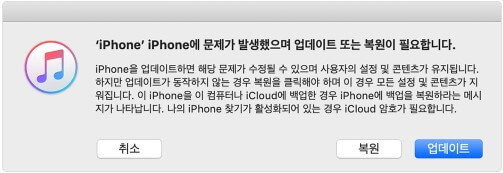
3. iMyFone Fixppo로 iPad 무한 사과 오류 해결하기(데이터 손실 없음)

iMyFone Fixppo(아이마이폰 픽스포)는 아이폰, 아이패드의 터치 안됨, 무한 재부팅 등 다양한 문제를 해결하는 데 도움이 됩니다. 여러 가지 수정 모드를 제공하기 때문에 초보자도 간편하게 이용할 수 있습니다.
주요 특징
- 무료로 아이패드 복구 모드 시작하거나 종료합니다.
- 비밀번호 없이 아이패드 초기화합니다.
- iTunes 필요 없이 아이패드를 이전 버전으로 다운그레이드합니다.
- 아이패드를 최신 버전의 OS로 업데이트합니다.
Fixppo로 아이패드 무한 부팅 오류 수정하는 단계
단계 1. 픽스포를 실행하여 애플 시스템 수리 > 표준 모드를 클릭합니다.


단계 2. 케이블로 아이패드를 컴퓨터에 연결합니다. 아이패드 시스템에 맞는 펌웨어 버전을 선택하고 다운로드 버튼을 클릭합니다.

단계 3. 시작 버튼을 클릭하면 아이패드 무한 재부팅 문제 수정이 바로 시작하고 조금만 기다리면 문제 수정이 완료됩니다.


팁
아이마이폰 픽스포의 표준 모드를 사용해도 아이패드 무한 사과 문제가 계속 유지된다면 더 복잡한 오류를 수정해주는 고급 수정 모드를 사용해 보세요.결론
아이패드 무한 사과 혹은 무한 재부팅 오류는 다양한 원인에 따라 발생할 수 있으므로 각 단계를 차례대로 시도하여 문제를 해결하는 것이 중요합니다. 그러나 모든 단계를 시도하기 전에 백업을 만들어 데이터 손실을 방지하는 것이 좋습니다. 원클릭 아이패드 시스템 오류를 수정하려면 Fixppo를 시도할 수 있습니다.

















